Modifiez toutes les cellules du ActiveSheet à l’aide des valeurs VBA dans Microsoft Excel
Dans ce chapitre, vous apprendrez à changer toutes les cellules de la feuille active en valeurs à l’aide de VBA dans Microsoft Excel.
Prenons un exemple et comprenons comment nous écrivons le code VBA pour modifier la valeur des cellules dans la feuille active.
Comment changer la valeur de toutes les cellules dans la feuille active?
Nous avons des données dans Excel, dans lesquelles nous voulons remplacer toutes les valeurs de cellules par une seule valeur de cellule.
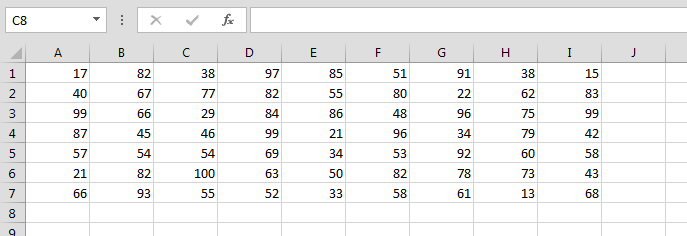
Suivez les étapes ci-dessous: –
-
Appuyez sur la touche Alt + F11 pour ouvrir l’application Visual Basic
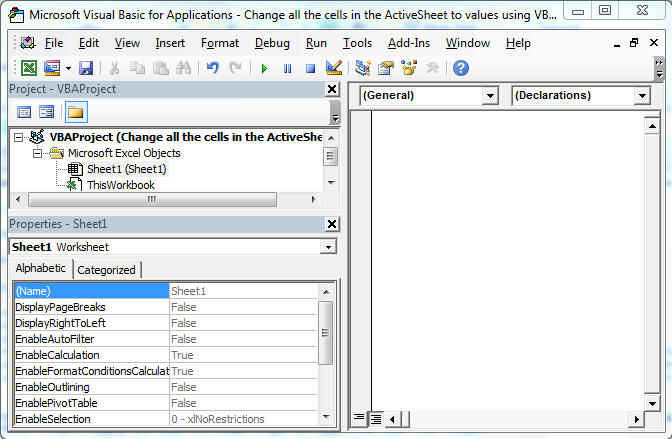
Dans VBAProject Double-cliquez sur la feuille 1 Entrez le code VBA ci-dessous
Sub Values_1()
With ActiveSheet.UsedRange
Range("A1:I7").Value = Range("A2").Value
End With
End Sub
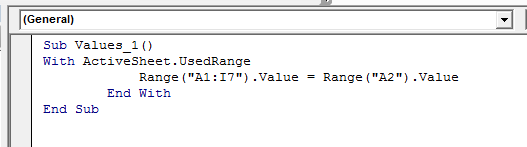
Pour exécuter le code, appuyez sur la touche F5 La valeur de la cellule A2 sera mise à jour dans la plage définie
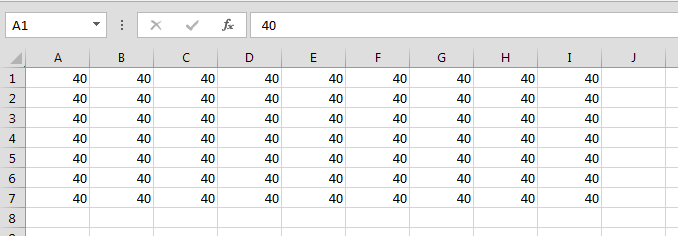
Comment changer la valeur de la première table à la deuxième table?
Nous avons 2 tables, la plage de 1 ^ st ^ table est A3: I5 et la plage de 2 ^ nd ^ table est A8: I10. Nous voulons remplacer la valeur de 1 ^ st ^ table par la valeur de 2 table dans la feuille active.
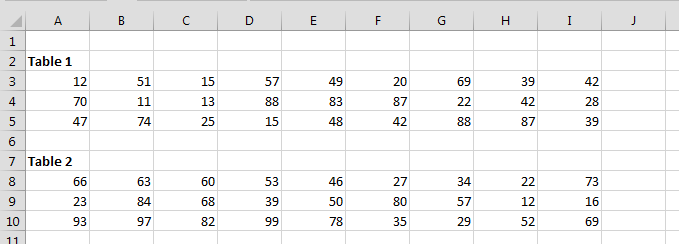
Pour modifier la valeur, suivez les étapes et le code ci-dessous: – Ouvrez l’application Visual Basic Entrez le code ci-dessous: –
Sub Values_1()
With ActiveSheet.UsedRange
Range("A3:I5").Value = Range("A8:I10").Value
End With
End Sub
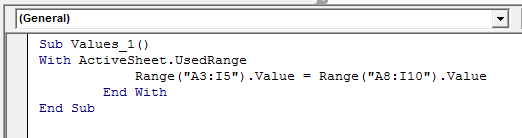
Exécutez le code en appuyant sur F5 Les valeurs seront mises à jour
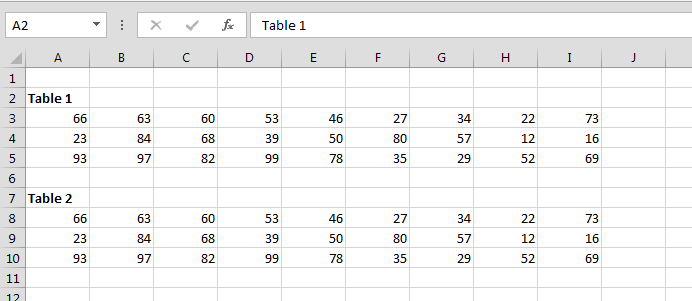
![]()
Si vous avez aimé nos blogs, partagez-les avec vos amis sur Facebook. Et vous pouvez aussi nous suivre sur Twitter et Facebook.
Nous serions ravis de vous entendre, faites-nous savoir comment nous pouvons améliorer, compléter ou innover notre travail et le rendre meilleur pour vous. Écrivez-nous à [email protected]